نصب، حذف، اضافه و کپی کردن فونت Font در ویندوز 7 (WINDOWS 7)
نصب، حذف، اضافه و کپی کردن فونت Font در ویندوز 7 (WINDOWS 7):
تنظیمات فونت (Font):
تمام فونت های موجود در سیستم کامپیوتر در پوشه ای به نام Font قرار دارد.
جهت مشاهده لیست فونت های موجود در سیستم لازم است مراحل زیر را دنبال کنیم.
بر روی دکمه Start کلیک چپ می کنیم.
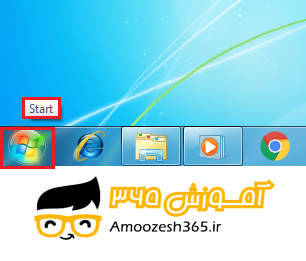
از منوی ظاهر شده از سمت راست پنل بر روی Control panel کلیک چپ می کنیم.
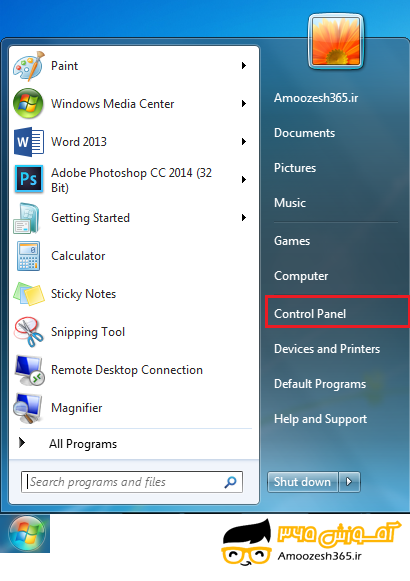
پنجره Control panel ظاهر می گردد.
در پنجره Control panel بر روی آیکن Font کلیک چپ می کنیم.
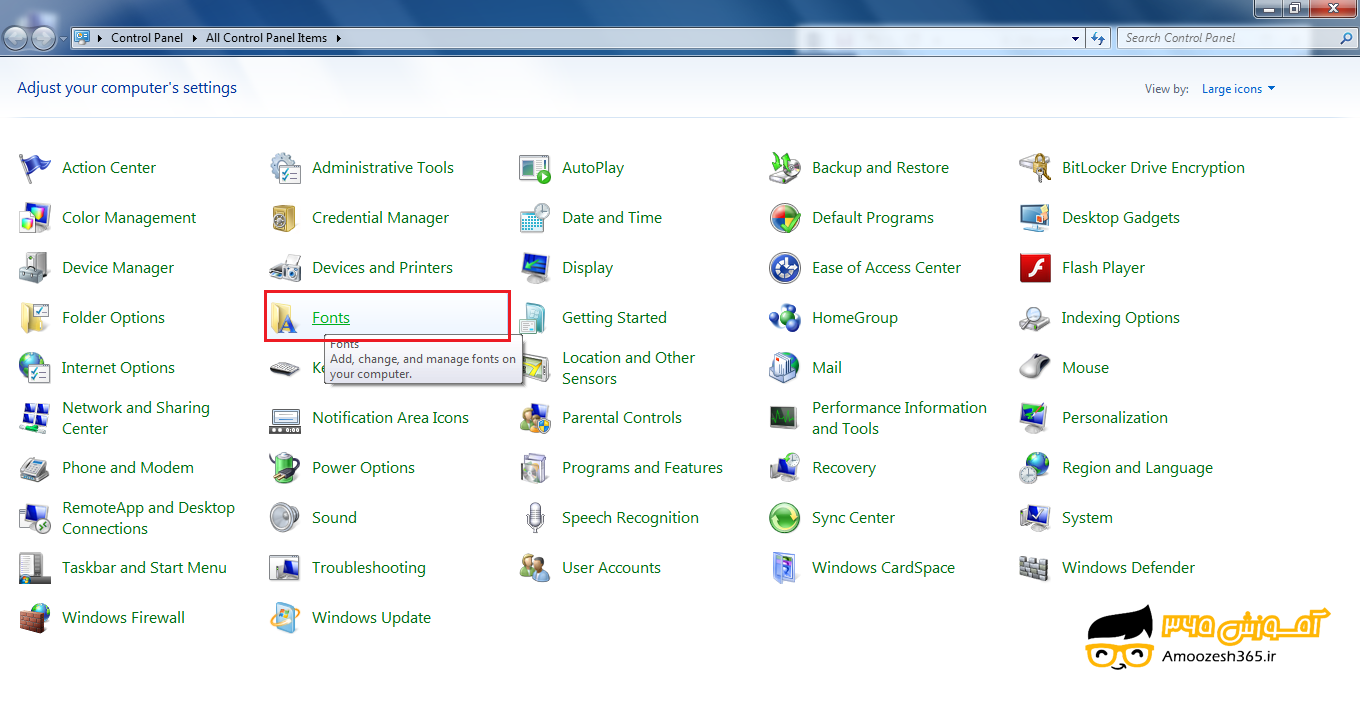
در این صفحه نمایان شده لیست تمام فونت های نصب شده در سیستم قابل مشاهده می باشد.
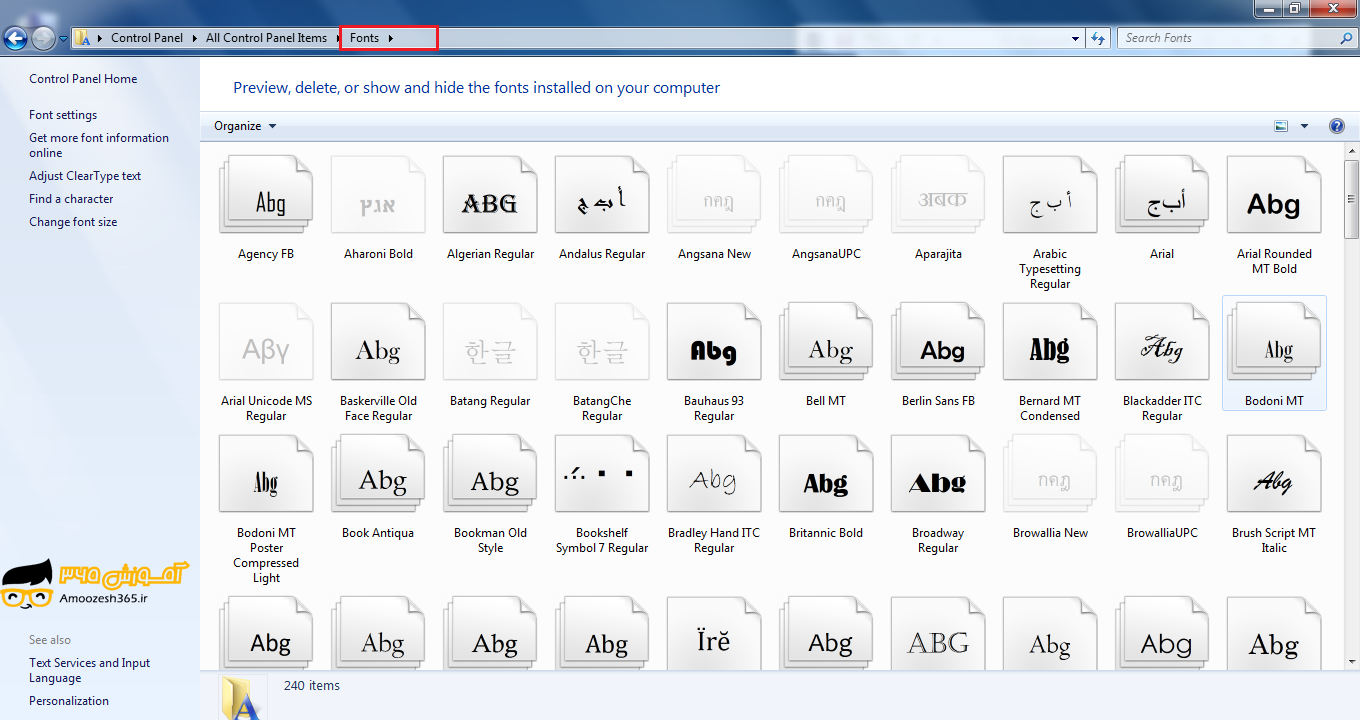
بر روی یکی از فونت ها کلیک راست می کنیم. Shortcut menu ظاهر می گردد.
Preview: با انتخاب این گزینه پیش نمایشی از فونت مورد نظر نمایش داده می شود.
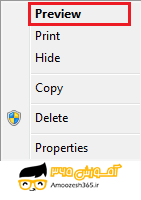
Print: با انتخاب این گزینه میتوانیم از نمونه فونت مورد نظر پرینت گرفته و چاپ کنیم.
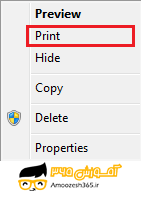
Hide: با انتخاب این گزینه می توانیم فونت مورد نظر را پنهان کنیم
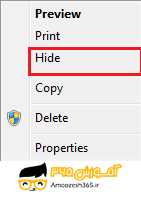
Copy: با انتخاب این گزینه می توانیم فونت مورد نظر را Copy کرده و در مکان مورد نظر Paste (جایگزاری) کنیم.
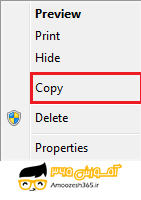
Delete: با انتخاب این گزینه فونت مورد نظر را حذف می کنیم.
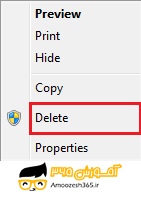
Properties: با انتخاب این گزینه اطلاعات و جزئیات فونت مورد نظر نمایش داده می شود و میتوانیم مطالعه کنیم.
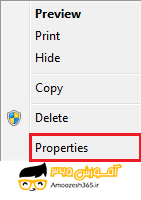
جهت افزودن فونت به لیست فونت ها می توانیم بر روی مجموعه فونت های مورد نظر که در دسترس می باشد کلیک راست کنیم.
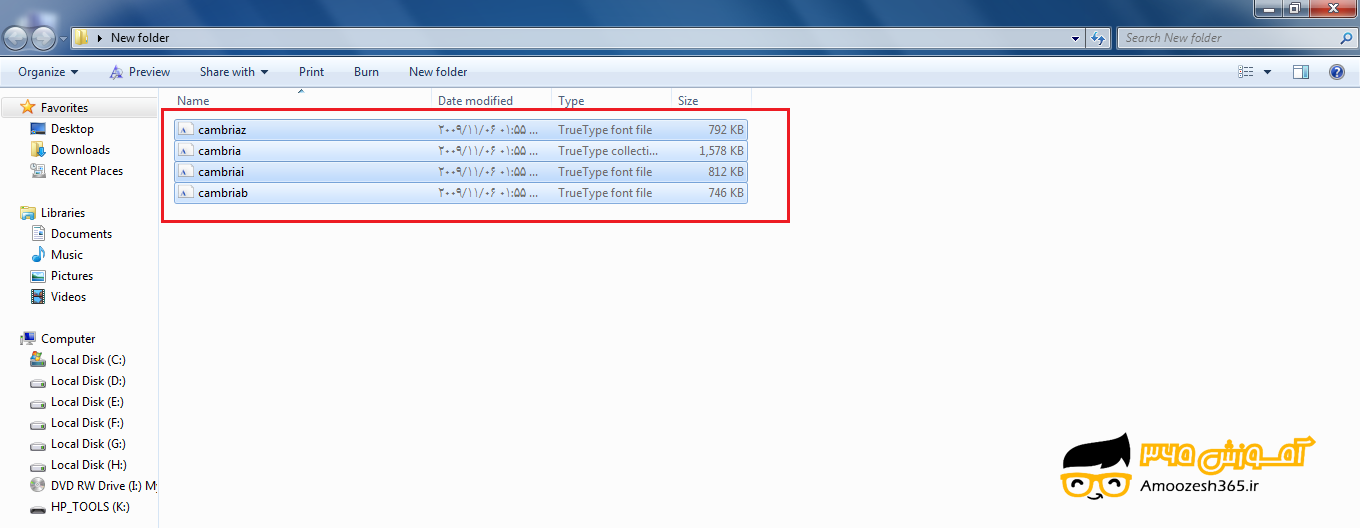
Shortcut Menu ظاهر می گردد.
از لیست مورد نظر بر روی گزینه Install جهت نصف فونت ها کلیک چپ می کنیم.
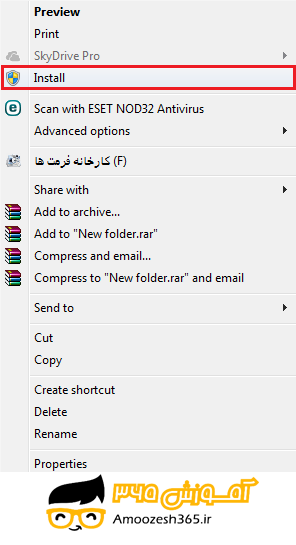
فونت ها به لیست اضافه گردید.








بسیاااار عالییی و ممنون??
سلام حذف نمیشه
هی ار ور میده